有哪些方法可以恢复ios15不小心删除的照片?
ios15怎么恢复删除的照片?在手机相册里意外删除了重要的照片?别担心!本文将为你介绍如何在iOS 15系统中恢复已删除的照片。无需专业知识,只需要按照以下步骤操作,你就能轻松找回宝贵的回忆。
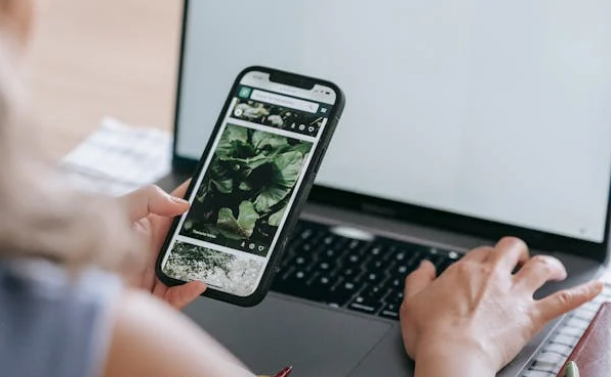
一、从iCloud云端恢复删除的照片
如果你之前已经开启过iCloud备份功能,那么iPhone手机里面的照片会自动备份到iCloud云端,你可以通过iCloud找回彻底删除的照片。
第1步:依次点击【设置】>【个人头像】>【iCloud】,查看【照片】按钮是否开启。
第2步:之后点击【照片】按钮,在该界面单击【下载并保留原片】,返回【相册】查看照片是否恢复成功。
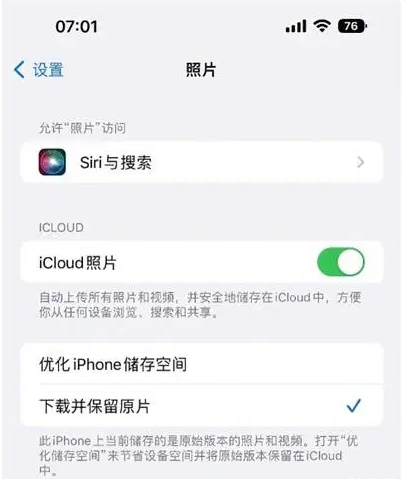
二、利用“最近删除”功能恢复照片
iOS 15的相册应用中,有一个名为“最近删除”的文件夹,它会自动保存最近30天内删除的照片和视频。因此,如果你刚刚删除了照片,并且还没有超过30天,那么你可以通过以下步骤轻松恢复它们:
1、打开“照片”应用,在底部导航栏中选择“相簿”。
2、在“相簿”界面中,向下滑动至底部,找到并点击“最近删除”。
3、在“最近删除”文件夹中,你可以看到最近删除的照片和视频。找到你想要恢复的照片,点击它。
4、点击照片下方的“恢复”按钮,照片就会被恢复到原来的相册中。
需要注意的是,“最近删除”文件夹中的照片只会保留30天,如果超出这个时间范围,照片将被永久删除,无法恢复。
三、使用专业苹果数据找回工具
如果以上方法都无法找回你的照片,你也可以尝试使用一些第三方工具来恢复删除的照片。如:牛学长苹果数据恢复工具,是一款简单而专业的iOS数据恢复软件,可以快速恢复iPhone,iPad,iPod Touch丢失的数据。可以帮助您快速恢复不同类型iOS设备中的数据,例如照片、视频、音乐、联系人和短信息等。操作也是十分的简单,仅需简单的三步就能将丢失的文件扫描并恢复出来。具体操作如下:
第1步:将iOS设备连接到计算机或Mac
下载安装好后,启动软件,默认模式为"从iOS设备中恢复"。如果您的iOS设备已连接且受信任,该程序将自动检测。请确保您的iPhone,iPad或iPod已解锁,并使用USB数据线将其连接到您的计算机或Mac上。
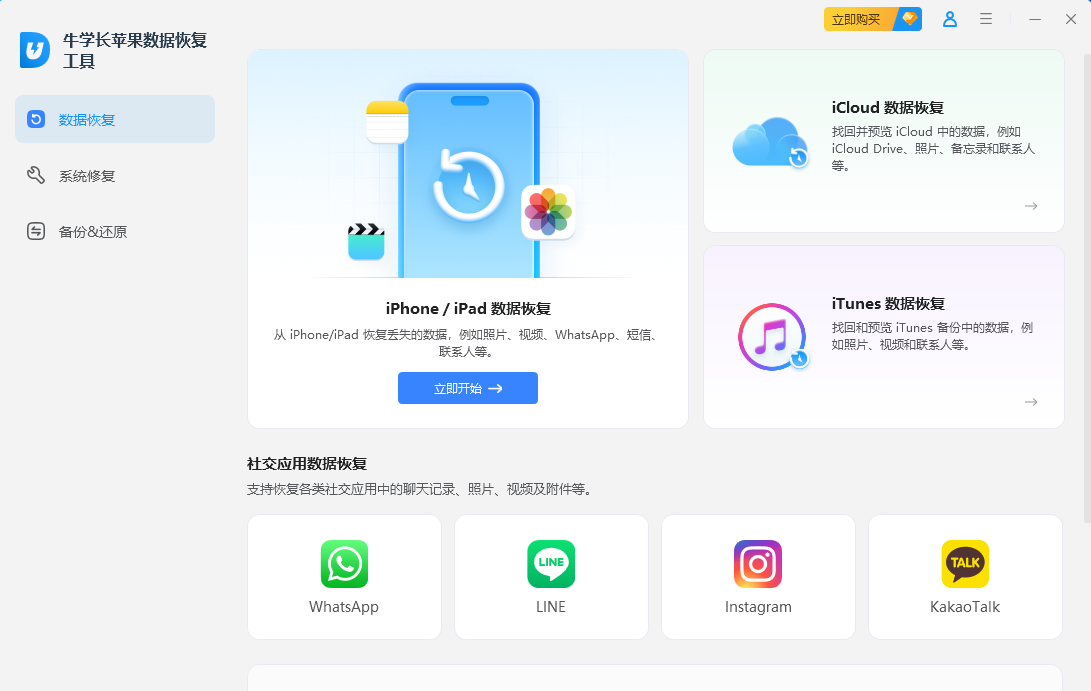
注1 :如果您的iPhone / iPad / iPod运行正常并且USB线与计算机连接良好,请先解锁设备。另外,请检查是否有弹出窗口要求您信任设备与电脑的连接。点击信任选项,您的iOS设备将被软件自动检测。
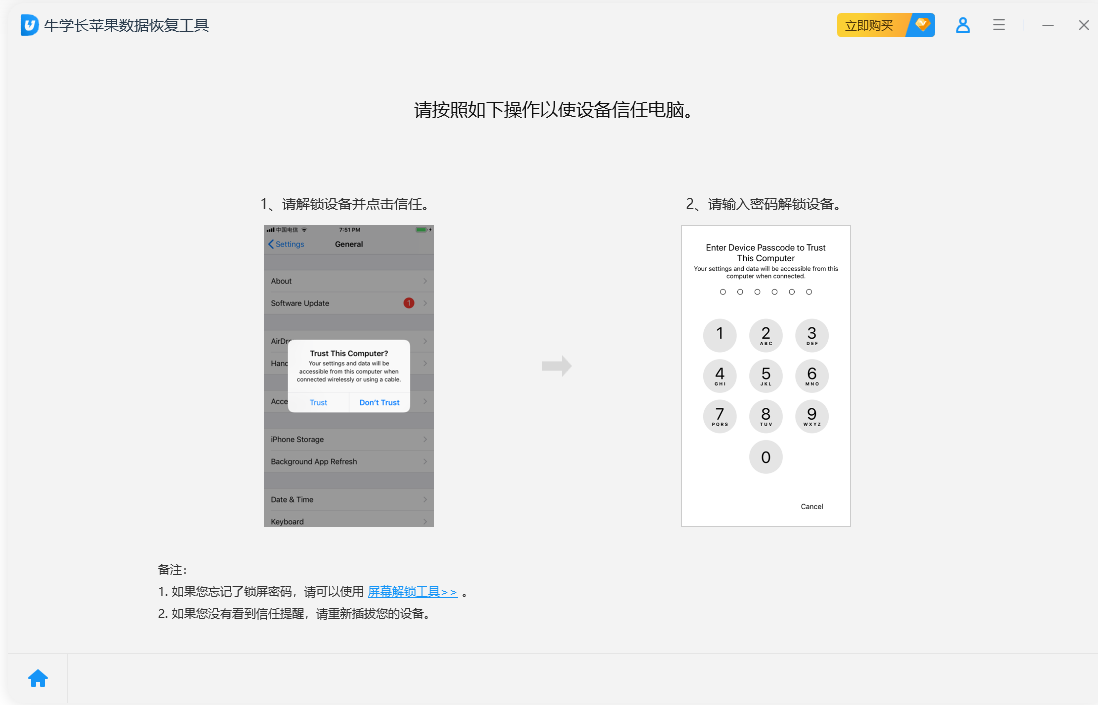
注2 :如果您的iOS设备已连接但无法识别,请按照弹窗说明解决此问题。
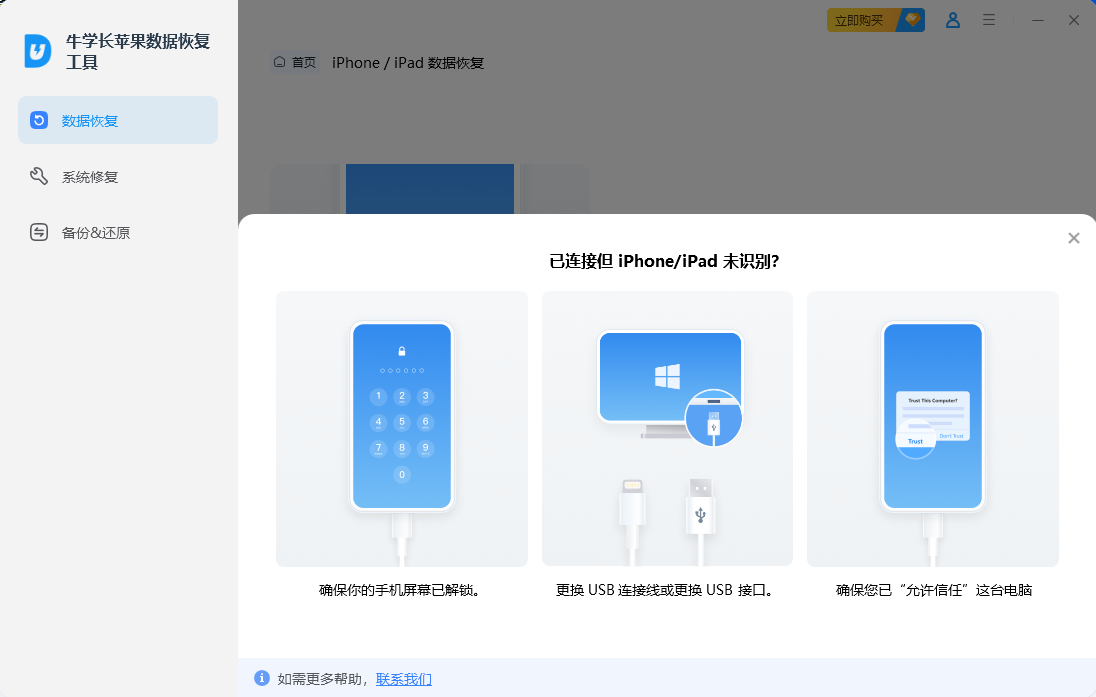
第2步:开始扫描iOS设备以获取丢失的数据
当软件检测到您的设备时,它将显示如下界面。您可以勾选需要扫描和恢复的内容,或者选择全部数据进行深度扫描,然后单击"开始扫描"。
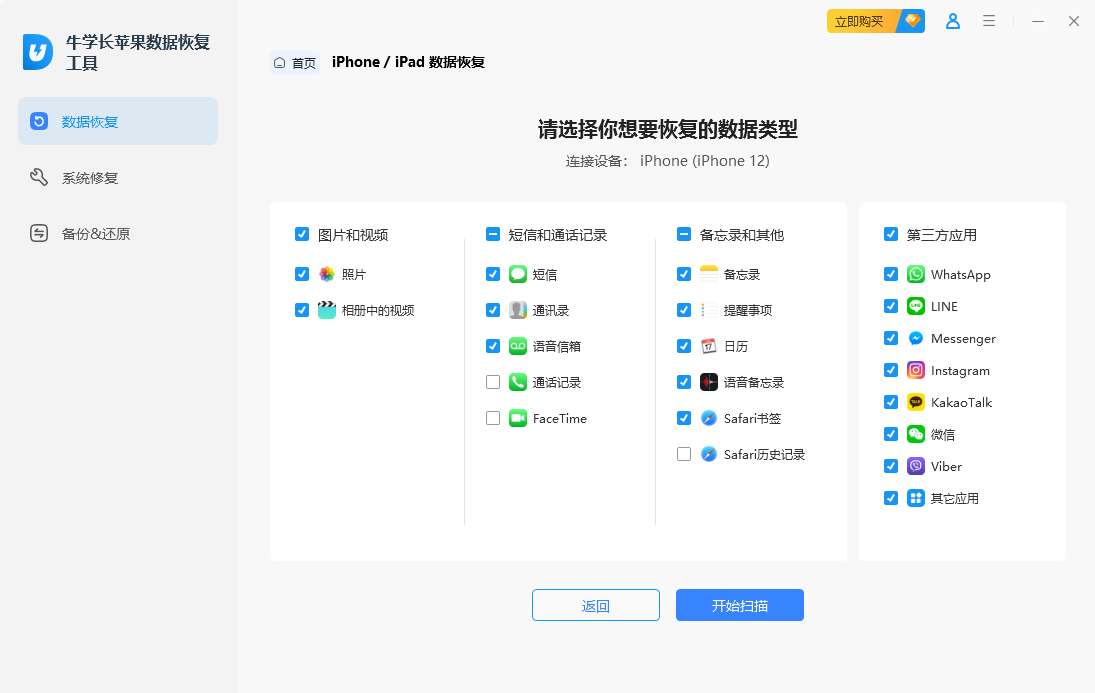
第3步:在恢复之前预览数据
现在所有扫描的文件都根据类别排列。您可以选择"全部显示"或"仅显示已删除的项目"进行恢复。为了节省时间,您可以有选择地恢复所需数据。也可以双击图片以全尺寸查看。
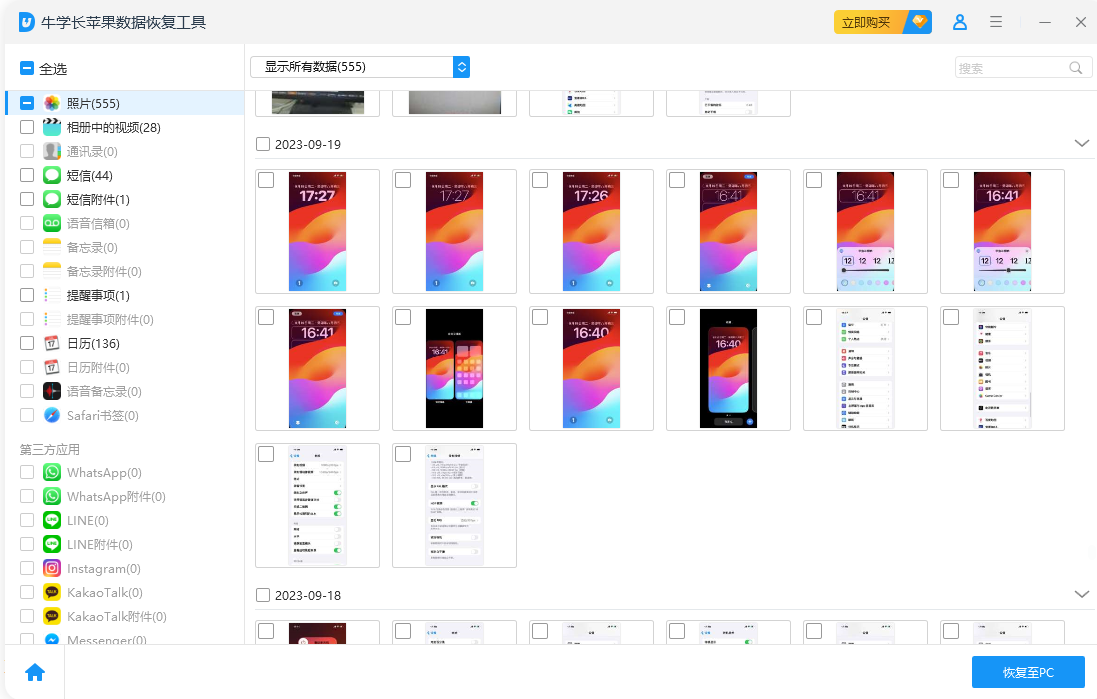
第4步:从iOS设备恢复数据
检查所需的文件,然后单击"恢复"。您可以将丢失的文件恢复到计算机或直接将其恢复到您的设备(支持联系人,消息和备忘录等)。
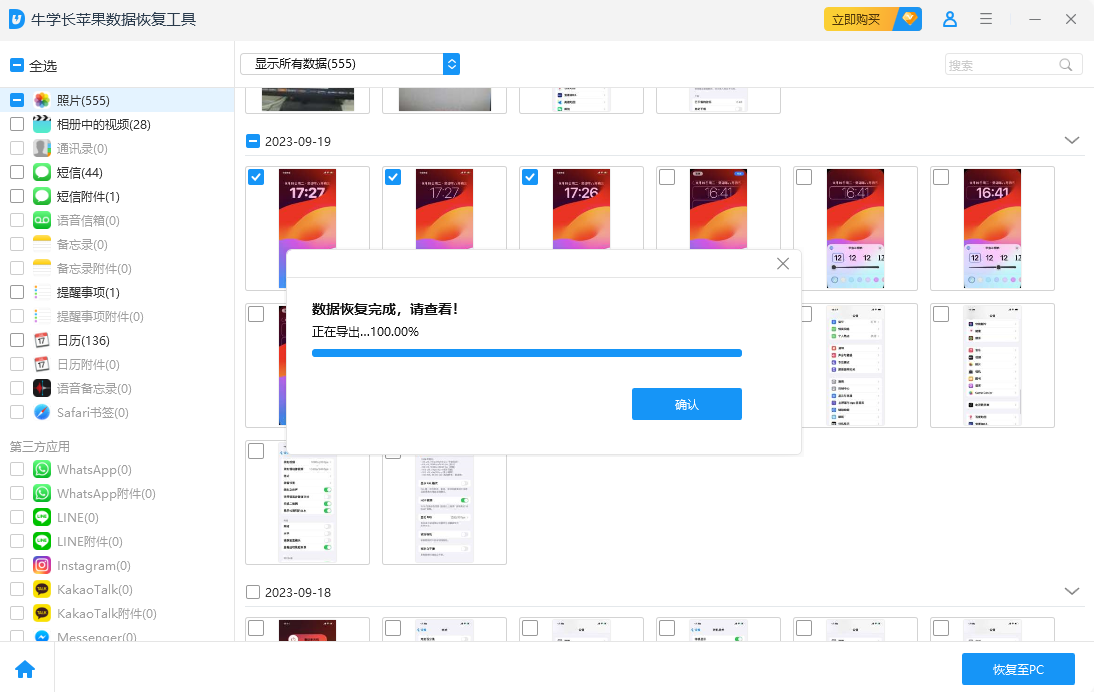
总之,iOS 15提供了多种方法来恢复删除的照片。无论你是通过“最近删除”功能、iCloud备份还是第三方数据恢复工具来恢复照片,都需要谨慎操作并确保设备安全。希望本文能够帮助大家成功恢复被删除的照片。







